Après avoir remplacé le nouveau téléphone mobile, le problème le plus courant est d'importer des données de l'ancien téléphone vers le nouveau. Surtout lorsque vous avez besoin de transférer des données entre un appareil iOS et un appareil Android, en raison de systèmes d'exploitation différents, une incompatibilité des données peut se produire et entraîner l'échec de transfert des données.
Dans ce tutoriel, nous allons vous présenter deux méthodes efficaces pour transférer des données iPhone vers Android efficacement, de sorte que vous puissiez transférer des contacts, des messages, des photos, des vidéos, des audio ou d'autres fichiers depuis iPhone vers Samsung, HUAWEI, Xiaomi, Wiko, Sony facilement.
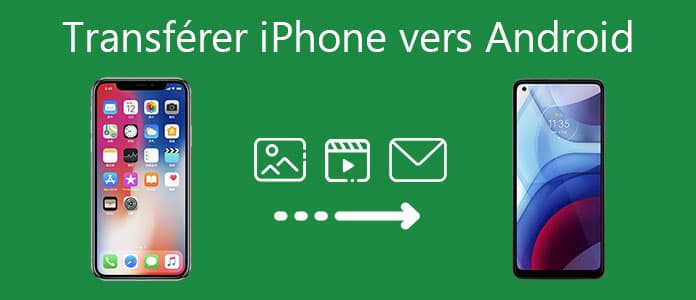
Premièrement, nous vous présente un logiciel de transfert des données, TransMate, qui sert à transférer et à gérer des données iOS ou Android. Ce logiciel de transfert vous permet de transférer des fichiers entre deux Android ou deux iPhone, d'importer des données iPhone vers Android ou Android vers iPhone, et de migrer des données entre l'appareil Android/iOS et PC. De plus, la fonction de gestion des données est en mesure de vous aider à modifier des données, comme fusionner des contacts, organiser album de photos.
Après le processus de téléchargement et d'installation de TransMate sur PC, ouvrez le logiciel et connectez iPhone et le téléphone Android à l'ordinateur avec deux câbles USB.
Le logiciel va détecter et reconnaître les appareils automatiquement.
Puisque vous voulez exporter des données depuis iPhone, accédez aux données iPhone sur l'interface principale. Plus précisément, cliquez sur la petite flèche du nom de l'appareil en haute, pour afficher les informations de l'iPhone sur l'interface.
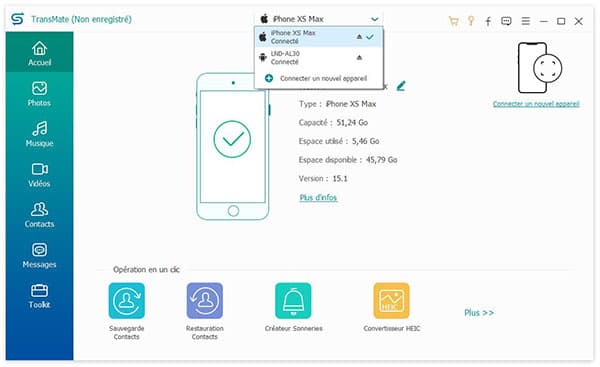
Dans la barre latérale, cliquez sur la catégorie de données que vous voulez migrer. Par exemple, pour transférer des photos, veuillez cliquer sur « Photos ».
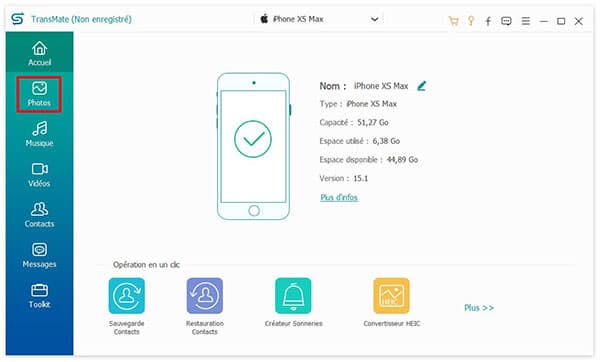
Après avoir accédé à un type de données, sélectionnez et cochez un ou plusieurs fichiers à transférer. Ou cochez l'option « Sélectionner tout » pour exporter tous les fichiers.
Et puis, cliquez sur le bouton « Exporter vers l'appareil » > votre appareil Android dans le menu principal en haut, pour procéder au transfert des données iPhone vers Android.
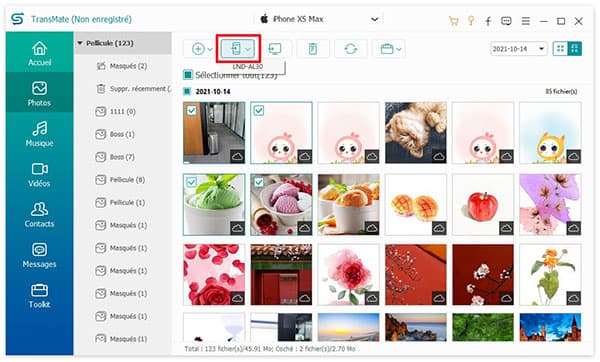
Note: 1. À part du transfert des données entre les appareil mobile Android ou iOS, vous pourriez sauvegarder des données iOS/Android sur PC ou exporter des données PC vers l'appareil mobile par le bouton « Exporter vers PC » ou « Ajouter » dans le menu principal en haut.
2. Le logiciel dispose des outils efficaces dans « Toolkit », comme Créateur sonneries, Convertisseur HEIC, Sauvegarde contacts, Restauration contacts, etc.
La deuxième méthode consiste à utiliser Google Drive, une application de synchroniser, pour réaliser le transfert de diverses données iPhone vers Android. Voici comment procéder :
Étape 1. Téléchargez et installez Google Drive sur iPhone et saisissez votre compte Google pour la connexion à l'application.
Étape 2. Appuyez sur le bouton de menu en haut à gauche sur l'écran iPhone, puis sélectionnez « Paramètres » dans la liste.
Étape 3. Touchez l'option « Sauvegarder ».
Étape 4. Sélectionnez les données que vous voulez sauvegarder, parmi contacts, agenda, photos et vidéos, et puis touchez « Démarrer la sauvegarde » pour commencer le processus de sauvegarde.
Étape 5. Ouvrez Google Drive sur votre Android et accédez au même compte. Vous pourrez trouver des données transférées d'iPhone et les importer sur votre appareil Android.
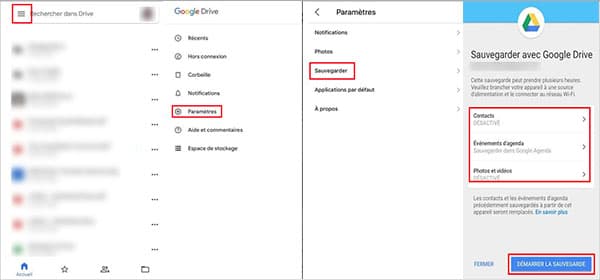
Conclusion:
Dans ce tutoriel, nous vous avons montré principalement deux méthodes permettant de transférer des données iPhone vers Android. Certainement, ces moyens sont capables de vous aider à transférer des données Android vers iPhone, pour que vous puissiez migrer des contacts, des photos, des vidéos, de la musique ou d'autres données entre deux téléphones mobiles facilement.
Par ailleurs, pour de différents types de données, il existe d'autres moyens à effectuer le transfert, par exemple, il est possible de transférer des contacts iPhone vers Android avec iCloud.